[视频]MS Excel 2016 如何设置颜色醒目的表格样式?
关于小李飞刀MS Excel 2016 如何设置颜色醒目的表格样式?,期待您的经验分享,不知道说什么,送你一朵小红花吧
!
更新:2024-03-13 19:20:07推荐经验
来自苏宁易购https://www.suning.com/的优秀用户哲学怪人,于2017-12-04在生活百科知识平台总结分享了一篇关于“MS Excel 2016 如何设置颜色醒目的表格样式?朱一龙”的经验,非常感谢哲学怪人的辛苦付出,他总结的解决技巧方法及常用办法如下:
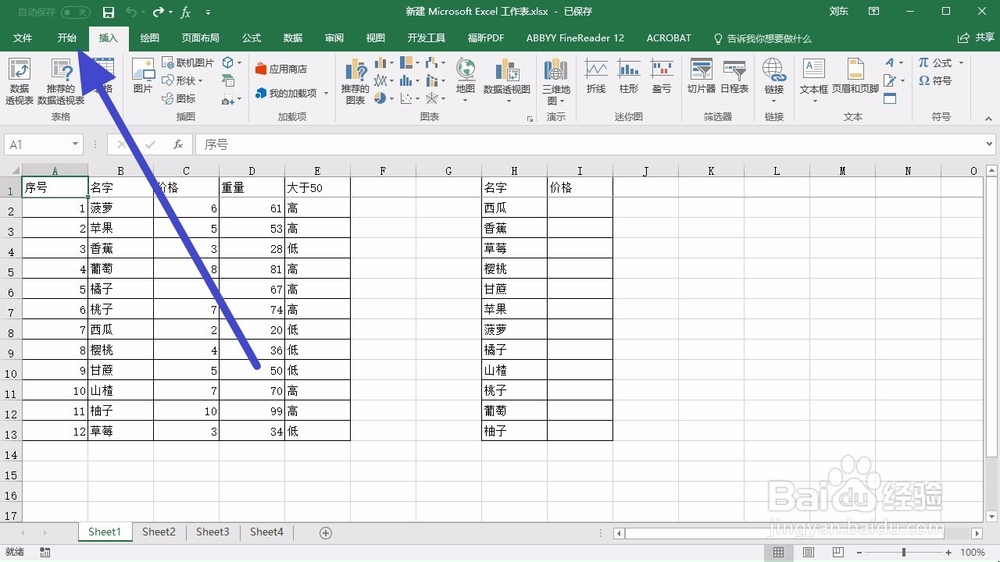 [图]2/6
[图]2/6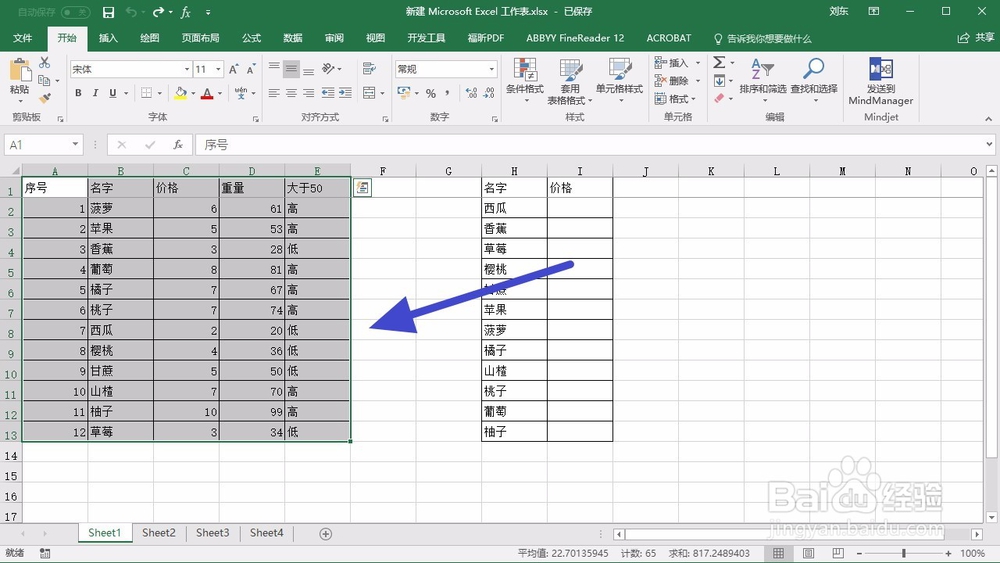 [图]3/6
[图]3/6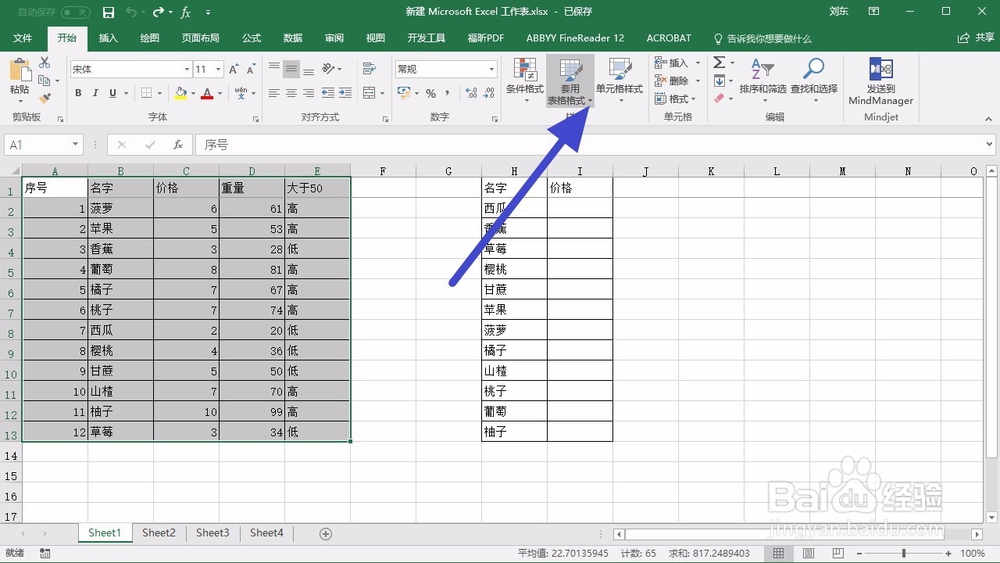 [图]4/6
[图]4/6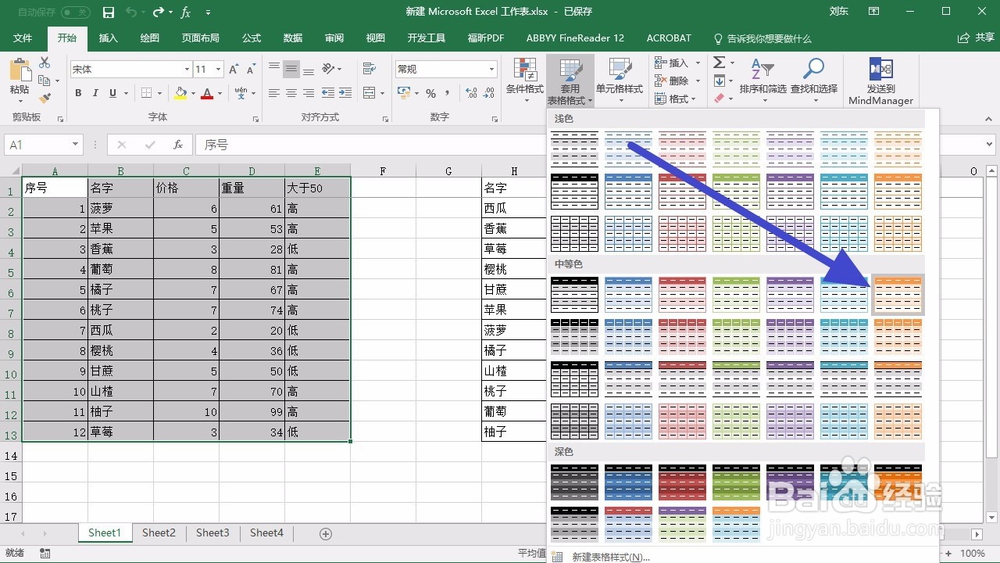 [图]5/6
[图]5/6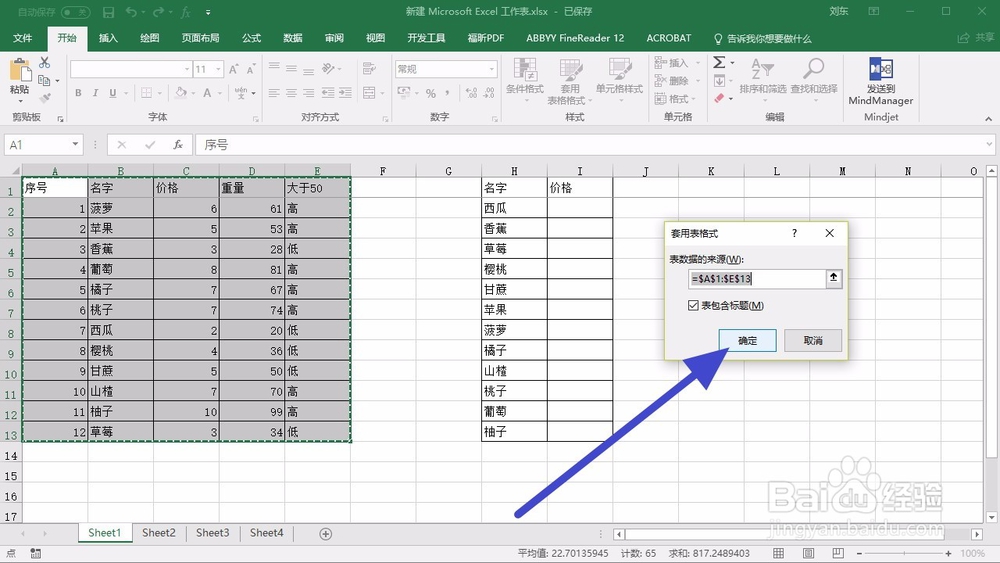 [图]6/6
[图]6/6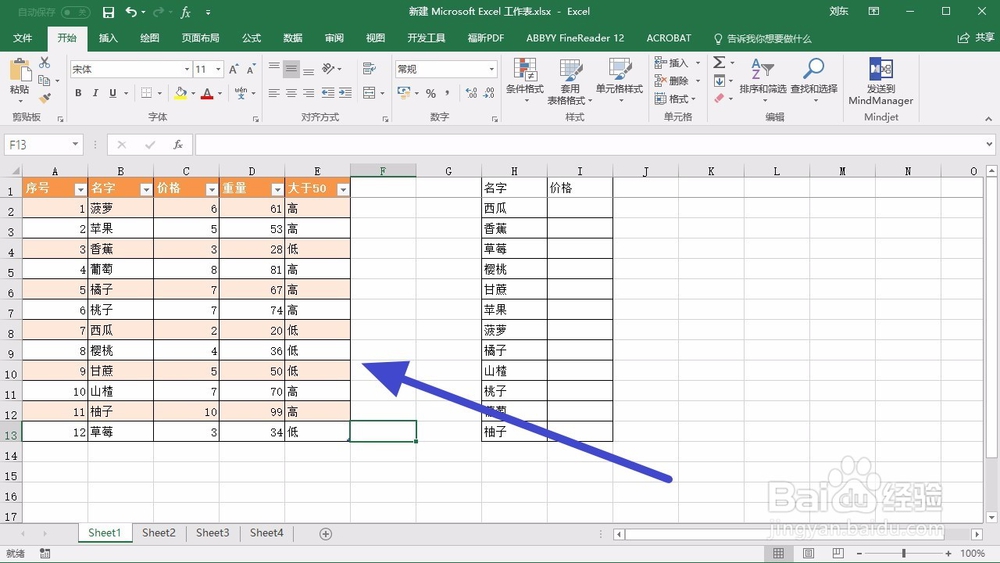 [图]
[图]
一篇好的经验能够教你深入了解某方面的知识和内容。你不止更懂得如何完成任务,还更懂得如何做的完美。你变得更有自信,而不只是只有知识的一个树干--只有光秃秃的树干,而没有绿叶红花。你会成为一位智者,对某一方面的知识有着系统深刻的认识!下面就详细的告诉小伙伴们,MS Excel 2016 如何设置颜色醒目的表格样式?
工具/原料
电脑MS Excel 2016方法/步骤
1/6分步阅读打开表格,点击进入上方的开始
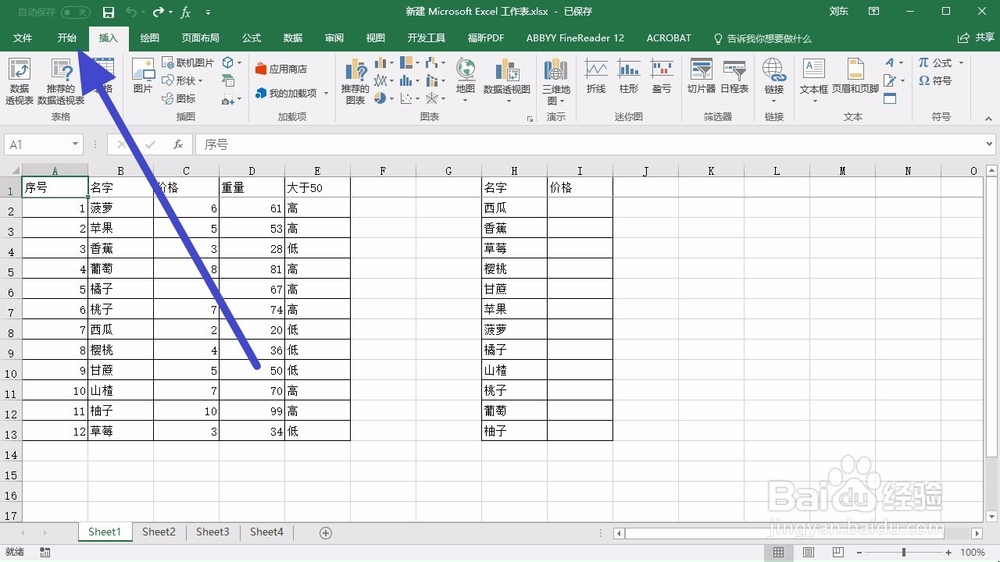 [图]2/6
[图]2/6选择我们想要处理的表格区域
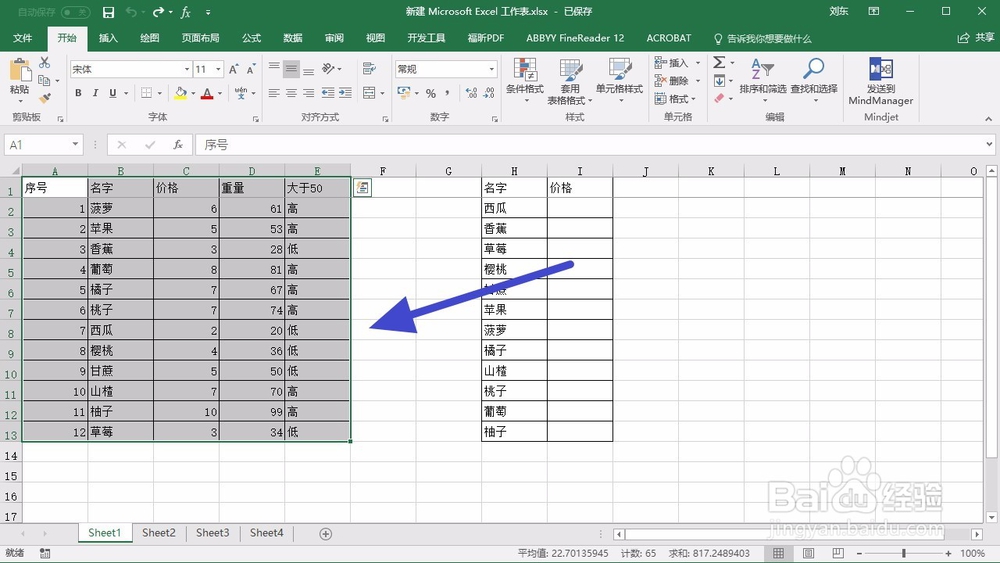 [图]3/6
[图]3/6点击上方的套用表格样式
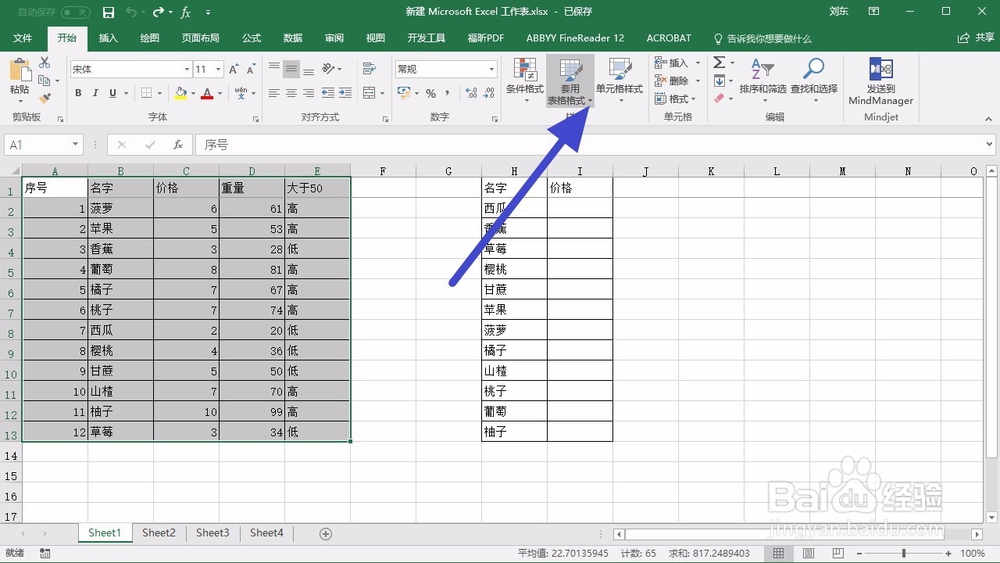 [图]4/6
[图]4/6选择我们喜欢的样式,点击鼠标左键选中
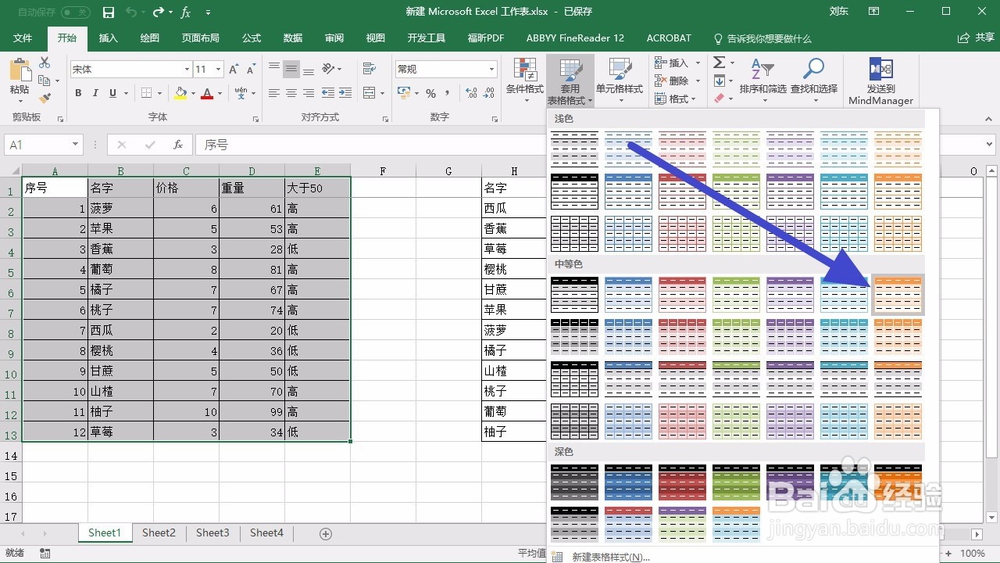 [图]5/6
[图]5/6接着可以看到套用表格样式的区域,我们勾选表包含标题,点击下方的确定按钮
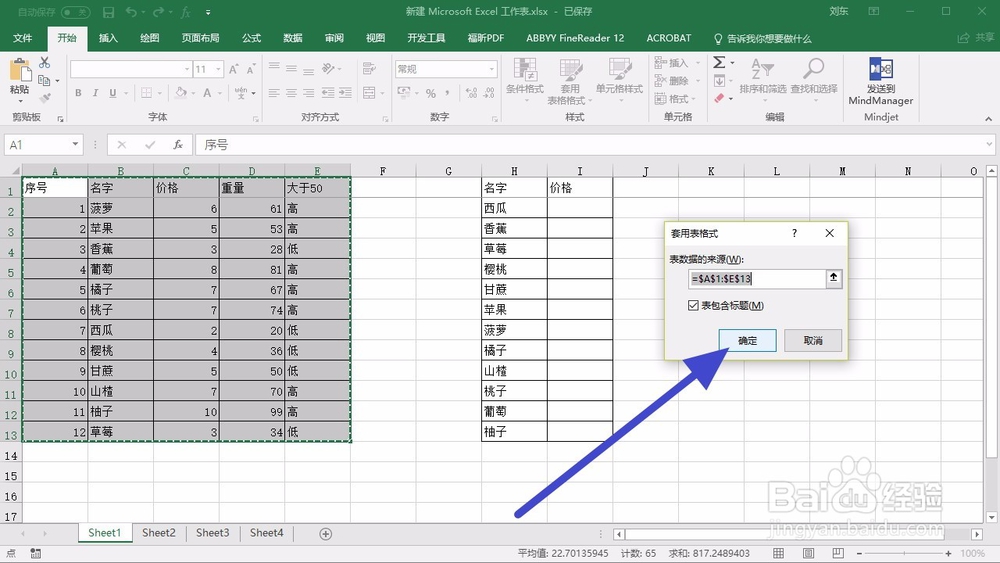 [图]6/6
[图]6/6接着可以看到表格就变得特别的颜色鲜艳,特别的漂亮
如果这篇帖子有用,记得收藏哦!不要让这篇帖子遗忘在纷纷浩淼的网络海洋中喽!
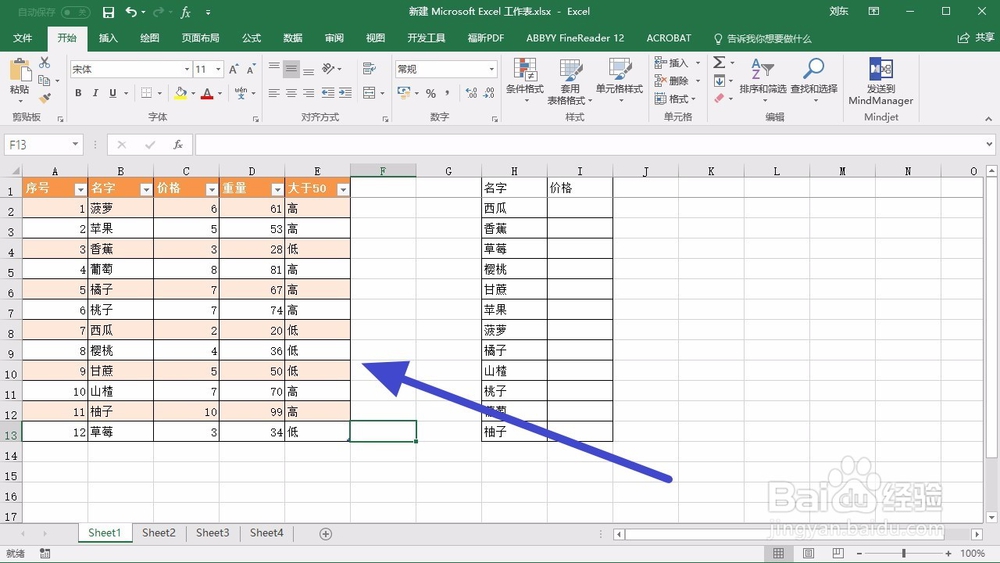 [图]
[图]职场/理财经验推荐
- Q安昌古镇旅游攻略
- Q求学习2021淘宝开店流程及费用,淘宝开店需要...
- Q如何选择通过住房和城乡建设部政务服务门户加注...
- Q有多少上海企业人力资源管理师四级怎么申请补...
- Q该怎么ps怎么把图片转换成铅笔画
- Q该怎么淘宝店铺装修教程2021新版,10分钟学会...
- Q你知道通过住房和城乡建设部政务服务门户加注...
- Q怎么看中国银行怎么拨打人工服务
- Q那么怎样炒股——股市新手入门口诀!
- Q怎么走k线图基础知识k线基本形态分析
- Q那些新手该如何操作国债逆回购?有什么流程...
- Q想知道双色球开奖号码怎么算中奖
- Q最近查询自己名下证券账户
- Q关于新手如何开淘宝店
- Q哪有手机号不用了怎么办?移动手机卡如何办...
- Q热点个体营业执照怎么注销可以网上办理
- Q寻找2019最新工资个人所得税税率表
- Q是什么新手怎样开网店详细步骤,1天学会开网...
- Q求问手把手教你开网店
- Q要怎么苹果手机如何投屏 苹果手机投屏到电视...
- Q钉钉怎么切换主企业
- Q[视频]什么情况磁盘被写保护如何处理
- Q抖音如何申请开通巨量星图
- Q新手机怎么导入旧手机上的所有东西
已有 40482 位经验达人注册
已帮助 270324 人解决了问题


